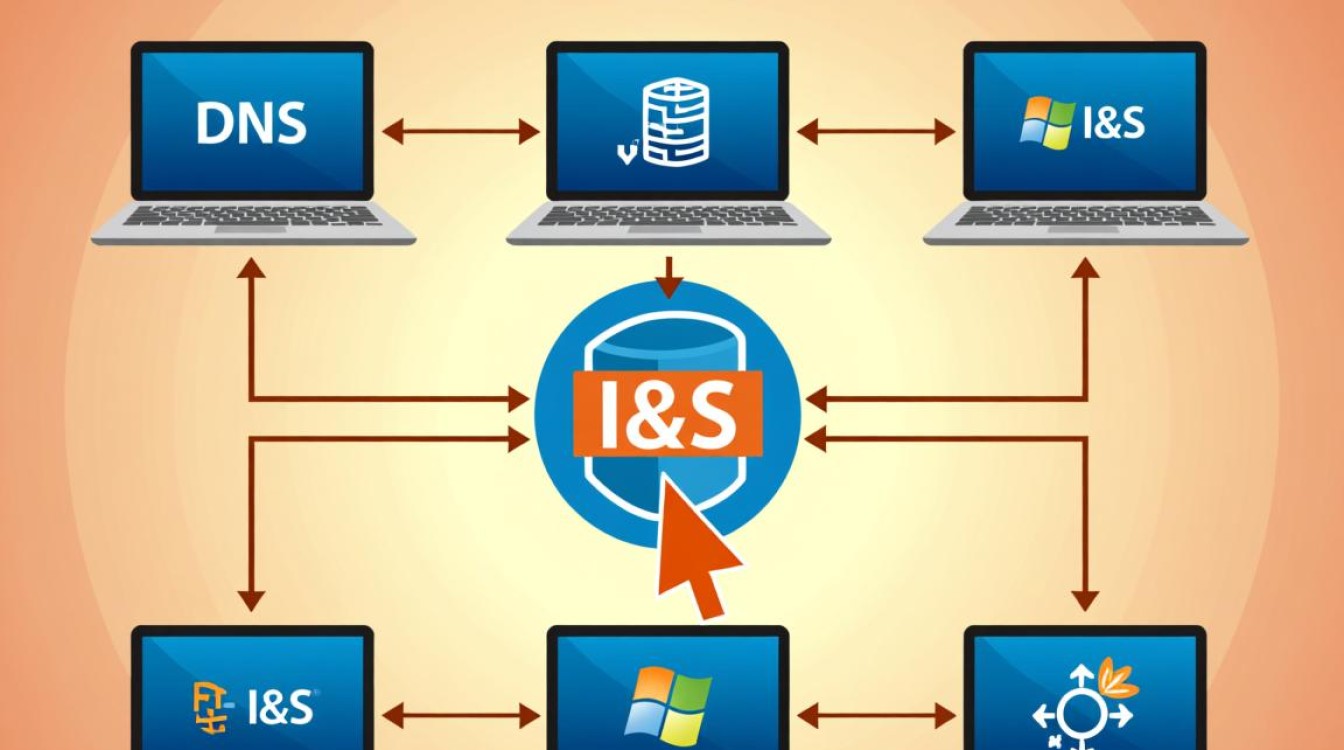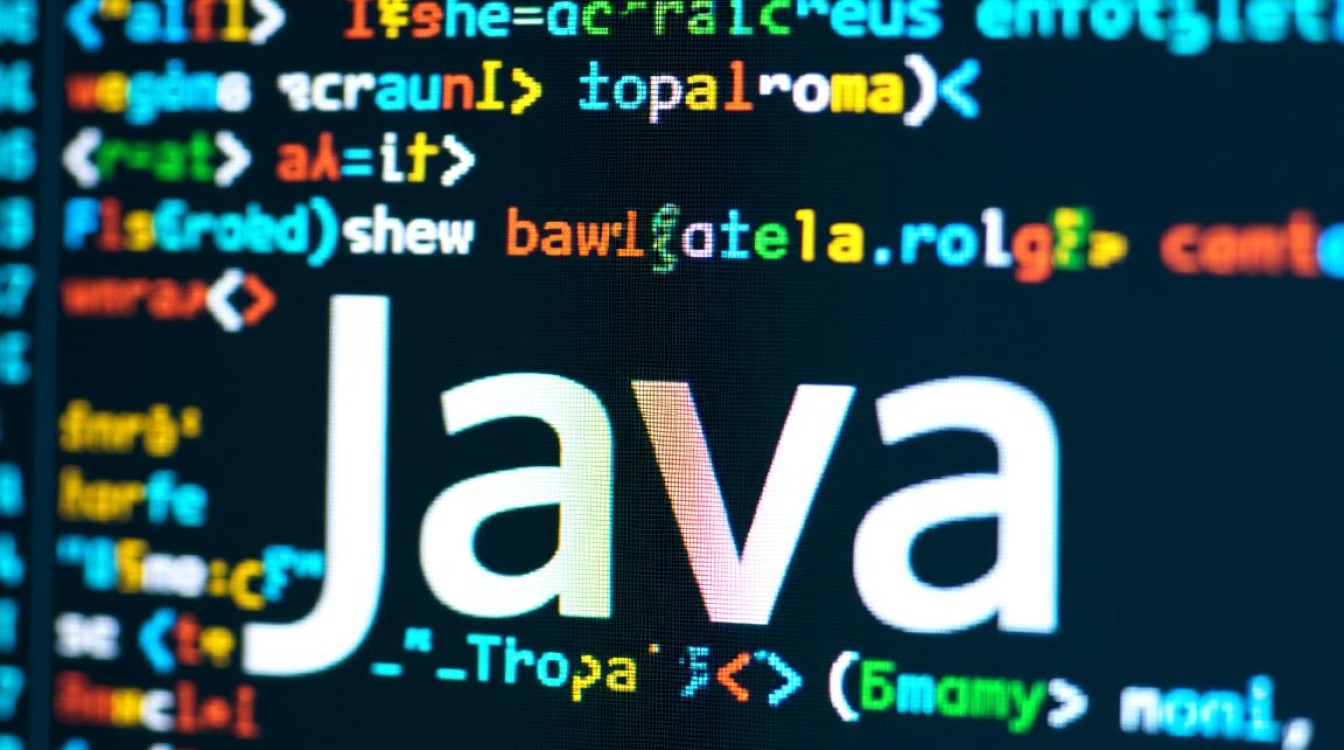虚拟机无法兼容的常见原因及解决方案
虚拟机技术通过模拟硬件环境,让用户在同一台物理机上运行多个操作系统,极大地提升了资源利用率和开发效率,在实际使用中,“虚拟机无法兼容”的问题时常出现,导致虚拟机无法启动、性能低下或功能异常,这一问题通常涉及硬件、软件、配置及系统版本等多个层面,本文将深入分析其成因并提供系统性解决方案。

硬件兼容性问题:物理设备的限制
虚拟机的运行依赖于物理硬件的支持,若硬件不兼容,轻则功能受限,重则无法启动。
CPU虚拟化技术未启用
多数现代CPU支持Intel VT-x或AMD-V虚拟化技术,但部分主板或BIOS默认关闭此功能,虚拟机监控程序(如VMware、VirtualBox)无法正确加载,导致虚拟机报错“此主机不支持VT-x”或“AMD-V不可用”。
BIOS/UEFI设置错误
若BIOS中禁用了“Intel Virtualization Technology”“SVM Mode”等选项,或开启了“Secure Boot”(部分虚拟机不支持),也会引发兼容性问题,老旧CPU(如2015年前的部分型号)可能缺乏必要的虚拟化指令集,无法运行新版虚拟机软件。
内存或存储不足
虚拟机运行需要分配物理内存和磁盘空间,若物理内存不足,可能导致虚拟机启动时提示“内存不足”;若磁盘空间不足或格式不支持(如NTFS在旧版虚拟机中无法识别),则可能无法创建虚拟磁盘或写入数据。
虚拟机软件与版本冲突:工具层面的不匹配
虚拟机软件(如VMware Workstation、VirtualBox、Hyper-V)与操作系统、补丁版本或插件之间的兼容性,是导致功能异常的常见原因。
虚拟机软件版本过旧
新操作系统(如Windows 11、Ubuntu 22.04)通常需要最新版虚拟机软件支持,VMware Workstation 15无法直接创建Windows 11虚拟机,需升级至16版本以上;VirtualBox 6.x无法兼容macOS Monterey,需更新至7.x。
插件或扩展组件冲突
部分虚拟机软件依赖插件(如VMware Tools、VirtualBox Guest Additions)实现文件共享、鼠标自动捕获等功能,若插件版本与虚拟机系统不匹配(如在Linux虚拟机中安装Windows版本的VMware Tools),可能导致蓝屏或设备无法识别。

多虚拟机软件共存冲突
同时安装VMware、VirtualBox等多款虚拟机软件时,其虚拟网卡驱动(如VMware Bridge Protocol、VirtualBox NDIS6 Driver)可能相互冲突,导致网络异常或虚拟机无法启动,建议卸载多余软件或通过“网络适配器”禁用冲突驱动。
操作系统与镜像兼容性:系统层面的差异
虚拟机运行的操作系统(客户机系统)与物理机(主机系统)的版本、架构不匹配,也可能导致无法兼容。
系统版本不支持
部分老旧操作系统(如Windows XP、Server 2003)无法在新版虚拟机软件中运行,因软件已停止对32位系统或旧内核的支持,VirtualBox 7.x默认不支持32位客户机系统,需手动开启“Enable 64-bit VT-x/AMD-V”选项。
镜像文件损坏或格式不兼容
下载的操作系统镜像(ISO文件)若损坏或加密(如部分企业定制版ISO),可能导致虚拟机无法识别或安装失败,虚拟磁盘格式(如VMDK、VHD、VDI)需与虚拟机软件匹配:VMware默认使用VMDK,VirtualBox使用VDI,Hyper-V使用VHDX,格式不兼容时需转换工具(如VMware-vdiskmanager)处理。
客户机系统补丁缺失
虚拟机系统若未安装关键补丁(如.NET Framework、内核更新),可能因缺少依赖组件而无法运行,旧版Linux虚拟机缺少“gcc”或“make”工具时,无法编译安装VMware Tools。
配置与操作不当:人为因素导致的兼容性问题
不合理的虚拟机配置或错误的操作步骤,也可能引发“无法兼容”的报错。
硬件配置超出物理机限制
若为虚拟机分配的CPU核心数、内存大小超过物理机可用资源,会导致启动失败,物理机仅8GB内存,却为虚拟机分配了10GB内存,将触发“内存不足”错误。

网络模式设置错误
虚拟机网络模式(桥接、NAT、仅主机)需根据实际需求配置,若桥接模式未选择正确的物理网卡,或NAT模式未启用DHCP服务,可能导致虚拟机无法联网或与主机通信异常。
虚拟机文件损坏
虚拟机配置文件(.vmx、.xml)或虚拟磁盘文件损坏,可能导致无法启动,手动修改.vmx文件中的内存参数时,若输入错误值(如“memorySize = 1024GB”),虚拟机将无法加载,可通过“虚拟机管理器”检查文件完整性,或从备份恢复配置。
系统性解决方案:排查与修复步骤
面对虚拟机兼容性问题,建议按以下步骤逐步排查:
- 检查硬件支持:进入BIOS/UEFI,启用虚拟化技术(VT-x/AMD-V),确保CPU、内存、磁盘空间满足最低要求。
- 更新软件版本:升级虚拟机软件至最新版,安装对应插件(如VMware Tools),并卸载冲突的虚拟机软件。
- 验证镜像与系统:使用官方镜像文件,确认客户机系统版本与虚拟机软件兼容,安装必要补丁。
- 优化配置参数:合理分配CPU、内存资源,选择正确的网络模式,检查虚拟磁盘格式与文件完整性。
- 日志分析与社区支持:通过虚拟机软件的日志(如VMware的“vmware.log”)定位错误,或查阅官方文档、技术论坛(如Stack Overflow、Reddit)寻求解决方案。
虚拟机无法兼容的问题虽常见,但通过硬件检查、软件更新、系统验证和配置优化,多数可被有效解决,用户在搭建虚拟机时,需提前了解物理机与虚拟机的兼容性要求,合理规划资源配置,并定期维护软件与系统,以避免此类问题的发生,随着虚拟化技术的不断发展,未来兼容性问题将逐步减少,但用户仍需保持对技术细节的关注,以确保虚拟环境的稳定运行。